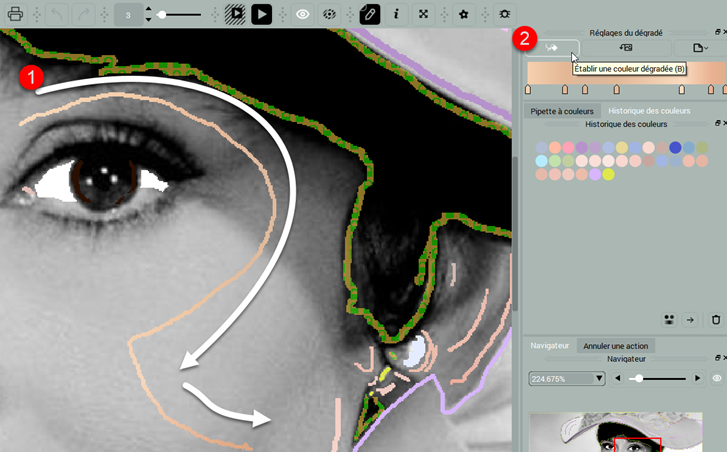Prendre les dégradés d’une image en couleurs
L’outil de prise de dégradé vous permet de prendre les dégradés à partir d’une image en couleurs. REMARQUE : cet outil est disponible uniquement dans la version Pro.
Étape 1. Cliquez sur le bouton Afficher/masquer la prise d’un dégradé dans les Réglages du dégradé.

Étape 2. Cliquez sur Ouvrir une image et sélectionnez l’image en couleurs.
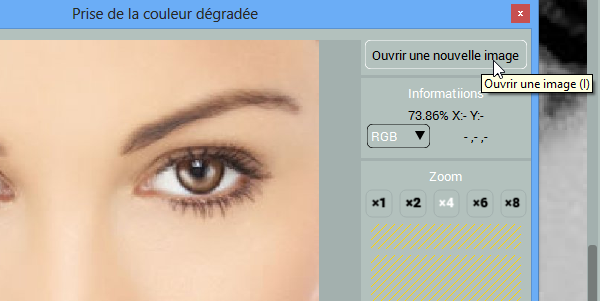
Étape 3. Cliquez pour placer le repère sur le pixel dont vous voulez ajouter la couleur au dégradé.

Étape 4. Complétez votre dégradé avec quelques autres repères. Vous pouvez prévisualiser les tons sélectionnés et le dégradé sur le côté droit.
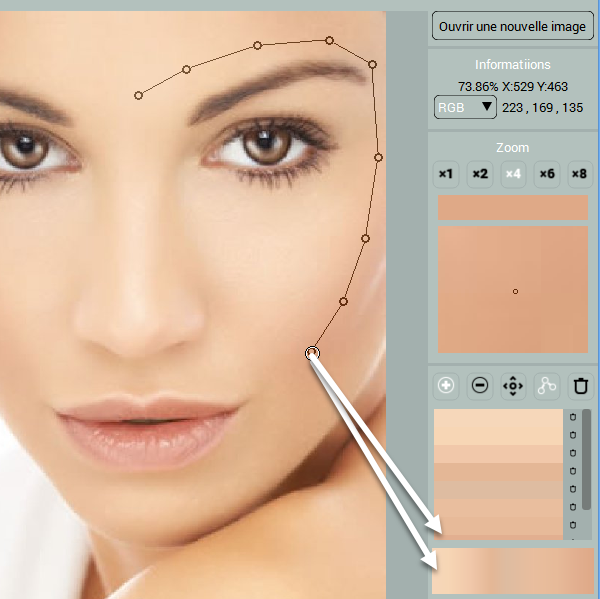
Supprimer des repères. Pour supprimer une couleur, allez dans Supprimer le repère (2) et cliquez sur le repère non désiré.
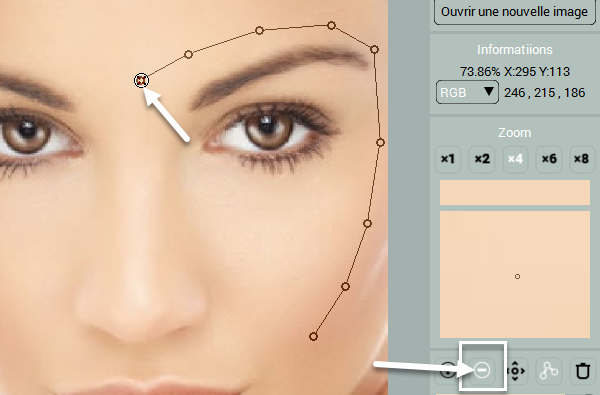
Modifier le dégradé. Si vous souhaitez modifier visuellement la couleur d’un dégradé, allez dans l’outil Déplacer les repères (3) et changez la position du repère pour le placer sur la couleur souhaitée.
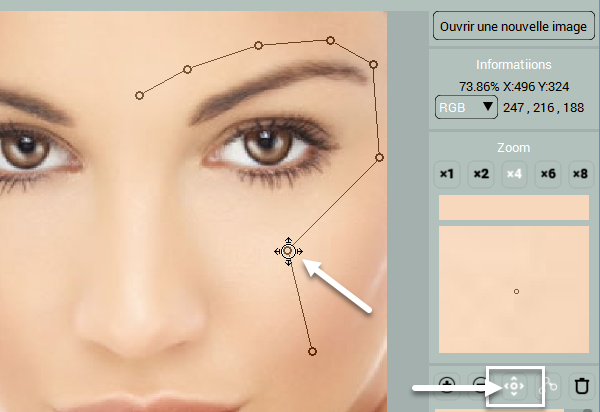
Quand vous avez terminé :
- cliquez sur le bouton Prise d’une couleur dégradée,
- appuyez sur (Ctrl + G / Cmd + G).
Le nouveau dégradé apparaît dans les Réglages du dégradé.
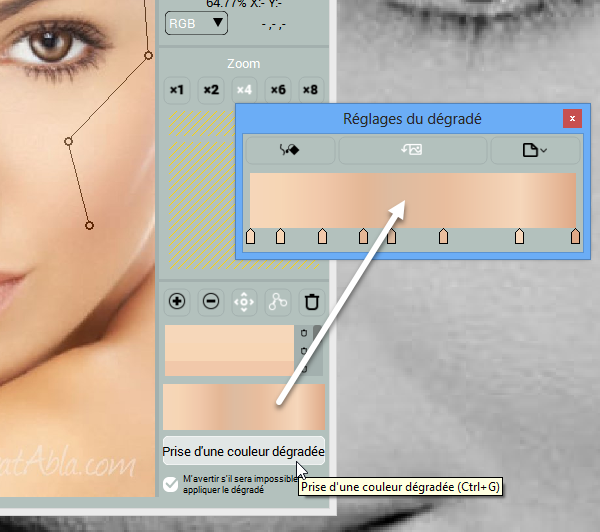
Appliquer le dégradé que vous avez pris
Une fois que vous avez pris un dégradé, tracez le masque de dégradé en suivant le parcours où vous avez placé les repères lors de la prise de dégradé. Appliquez le dégradé (B) dans les Réglages du dégradé.